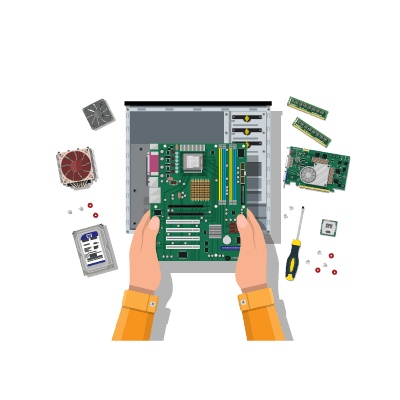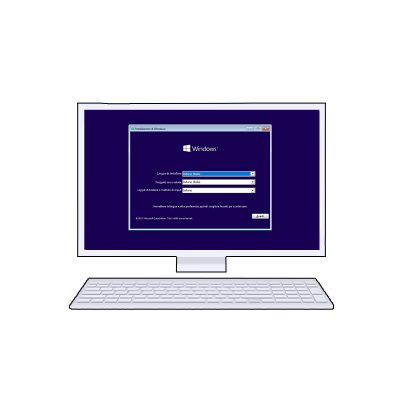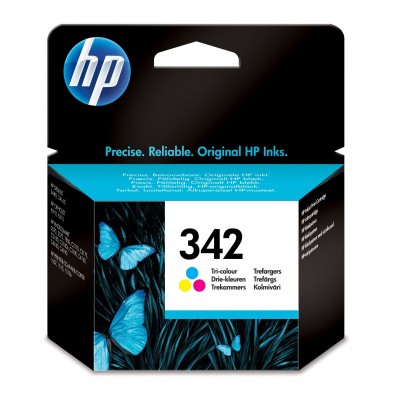Sei un appassionato di gaming e stai cercando di migliorare la tua esperienza collegando la tua console a un monitor di qualità superiore? In questa guida, ti spiegheremo come collegare correttamente la tua console, come PlayStation 5, Xbox Series X o la tanto attesa PlayStation 5 Pro, a un monitor da gaming, per sfruttare al massimo le sue prestazioni. Scoprirai anche quali sono i migliori monitor e componenti hardware per ottenere la migliore esperienza di gioco.

Perché Collegare la Console a un Monitor da Gaming?
Sebbene i televisori siano comunemente usati come schermi per console, un monitor da gaming di alta qualità può offrire un'esperienza visiva e di risposta più veloce e fluida. I monitor sono in grado di fornire tempi di risposta ridotti, frequenze di aggiornamento più alte e una qualità d'immagine superiore, caratteristiche fondamentali per i gamer che desiderano prestazioni competitive o un'esperienza immersiva senza compromessi.
Cosa Considerare Prima di Collegare la Console a un Monitor
Prima di collegare la tua console a un monitor, ci sono alcuni aspetti chiave da valutare per assicurarti che il tuo setup sia ottimale:
1. Compatibilità delle Porte: HDMI 2.1 è Essenziale
Le console moderne, come PlayStation 5 e Xbox Series X, supportano risoluzioni fino a 4K con frequenze di aggiornamento a 120Hz, ma per ottenere queste prestazioni, è fondamentale che il tuo monitor sia dotato di una porta HDMI 2.1. Questa porta permette di trasferire segnali video in alta qualità, inclusi il 4K HDR e la modalità 120Hz, garantendo una fluidità e una qualità d’immagine straordinarie. Inoltre, assicurati di utilizzare un cavo HDMI 2.1 certificato per evitare problemi di compatibilità.
I monitor di ultima generazione come quelli della serie MSI Optix o i Samsung Odyssey sono dotati di porte HDMI 2.1, garantendo un’esperienza gaming impeccabile con le console di nuova generazione.
2. Altoparlanti Integrati o Esterni?
Molti monitor da gaming non includono altoparlanti integrati o, se presenti, potrebbero non avere una qualità sonora eccezionale. Tuttavia, alcuni modelli, come i QD-OLED di MSI, offrono soluzioni audio integrate di buon livello. Se preferisci un setup minimal, questa potrebbe essere una scelta vincente.
Se invece desideri un audio di qualità superiore, puoi collegare facilmente altoparlanti esterni al monitor. Alcuni monitor offrono un'uscita jack da 3,5 mm per le cuffie o gli altoparlanti esterni, facilitando la connessione e migliorando la qualità del suono senza dover ricorrere a soluzioni complicate.
3. Frequenza di Aggiornamento e Tempi di Risposta
Quando giochi a titoli competitivi o graficamente intensi, una frequenza di aggiornamento elevata (120Hz o più) e tempi di risposta rapidi (inferiori a 1ms) sono essenziali. Monitora questi parametri quando scegli il monitor da collegare alla tua console.

Come Collegare la Console al Monitor: Guida Passo Passo
Ora che hai scelto il monitor giusto, vediamo come collegare correttamente la tua console.
Passo 1: Collega il Cavo HDMI 2.1
Il primo passo è collegare il cavo HDMI 2.1 alla tua console e al monitor. Per esempio, se utilizzi una PlayStation 5, inserisci il cavo nella porta HDMI della console e collegalo alla porta HDMI 2.1 del monitor.
Passo 2: Seleziona l'Input Corretto
Una volta collegati i dispositivi, seleziona l'input HDMI sul monitor. Molti monitor riconosceranno automaticamente la console collegata, ma in caso contrario, puoi selezionare manualmente l'input dal menu del monitor.
Passo 3: Configura l'Uscita Audio
Se il monitor ha altoparlanti integrati e desideri utilizzarli, l'audio verrà trasmesso automaticamente tramite HDMI. Tuttavia, se preferisci usare altoparlanti esterni, collega un cavo audio da 3,5 mm dall'uscita cuffie del monitor agli altoparlanti.
Passo 4: Imposta l'Audio sulla Console
Se l'audio non viene trasmesso correttamente, verifica le impostazioni audio della console. Nel caso della PlayStation 5, vai su Impostazioni > Suono > Dispositivo di Uscita e assicurati che l'uscita sia impostata su HDMI. In questo modo, il suono verrà riprodotto correttamente tramite gli altoparlanti collegati al monitor.

Conclusioni

Collegare la tua console a un monitor da gaming può migliorare notevolmente la tua esperienza di gioco, soprattutto se sei un giocatore competitivo o ami i giochi con una grafica di altissima qualità. Scegli un monitor con HDMI 2.1, altoparlanti integrati o la possibilità di collegare quelli esterni, e con una frequenza di aggiornamento elevata per ottenere il massimo dal tuo setup.
Per trovare il monitor perfetto per le tue esigenze, visita il nostro e-commerce e scopri la nostra selezione di monitor gaming di ultima generazione, cavi HDMI 2.1 e altri accessori essenziali per il tuo setup. Ottieni la migliore qualità audio e video per la tua console!